【摘要】:Step1.选择加工方法。选择下拉菜单命令。Step2.设置加工区域。图7.25 选取加工面和干涉面图7.26 选取边界线Step3.确定刀具类型。单击按钮,关闭“选择刀具”对话框,系统返回至“曲面精加工平行铣削”对话框。图7.27 “选择刀具”对话框Step5.设置刀具相关参数。在“曲面精加工平行铣削”对话框中单击选项卡,然后在文本框中输入值8,在下拉列表中选择选项。Step9.实体切削验证。在“Mastercam Simulator”对话框中单击按钮,系统将开始进行实体切削仿真,结果如图7.29所示。

Step1.选择加工方法。选择下拉菜单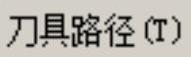
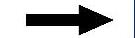

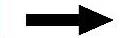
 命令。
命令。
Step2.设置加工区域。在图形区中选取图24.18所示的曲面,然后按Enter键,系统弹出“刀具路径的曲面选取”对话框。单击 区域中的
区域中的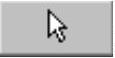 按钮,选取图24.19所示的面为干涉面,然后按Enter键。单击
按钮,选取图24.19所示的面为干涉面,然后按Enter键。单击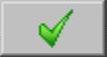 按钮,系统弹出“曲面精加工平行铣削”对话框。
按钮,系统弹出“曲面精加工平行铣削”对话框。
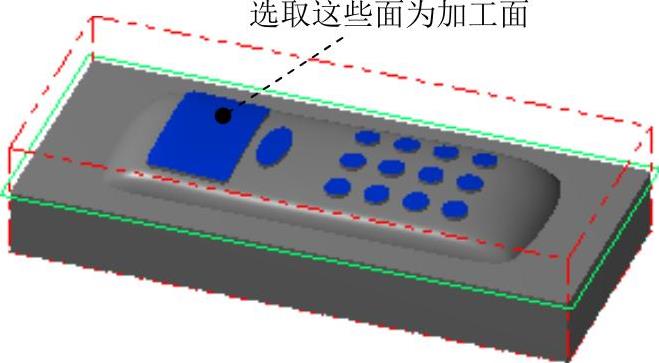
图24.18 选取加工面
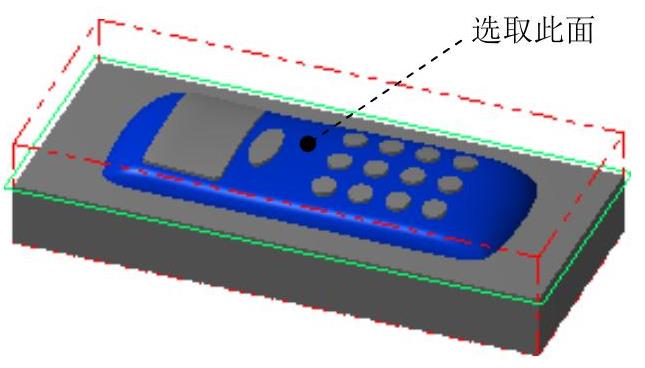
图24.19 选取干涉面
Step3.选择刀具。在“曲面精加工平行铣削”对话框的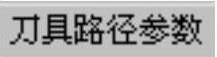 选项卡的列表框中选择
选项卡的列表框中选择 刀具。
刀具。
Step4.设置加工参数。(www.daowen.com)
(1)设置曲面参数。在“曲面精加工平行铣削”对话框中单击 选项卡,然后在
选项卡,然后在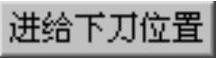 文本框中输入值5,在
文本框中输入值5,在 (此处翻译有误,应为“加工面预留量”,下同)文本框中输入值0,在
(此处翻译有误,应为“加工面预留量”,下同)文本框中输入值0,在 (此处翻译有误,应为“干涉面预留量”,下同)文本框中输入值1.0。
(此处翻译有误,应为“干涉面预留量”,下同)文本框中输入值1.0。
(2)设置精加工平行铣削参数。在“曲面精加工平行铣削”对话框中单击 选项卡,然后在
选项卡,然后在 文本框中输入值0.3,在
文本框中输入值0.3,在 文本框中输入值135。
文本框中输入值135。
(3)单击 按钮,在系统弹出的“刀具路径的间隙设置”对话框中选中
按钮,在系统弹出的“刀具路径的间隙设置”对话框中选中 复选框,在
复选框,在 文本框中输入值1,然后单击
文本框中输入值1,然后单击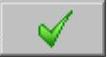 按钮。
按钮。
Step5.单击“曲面精加工平行铣削”对话框中的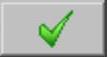 按钮,同时在图形区生成图24.20所示的刀具路径。
按钮,同时在图形区生成图24.20所示的刀具路径。
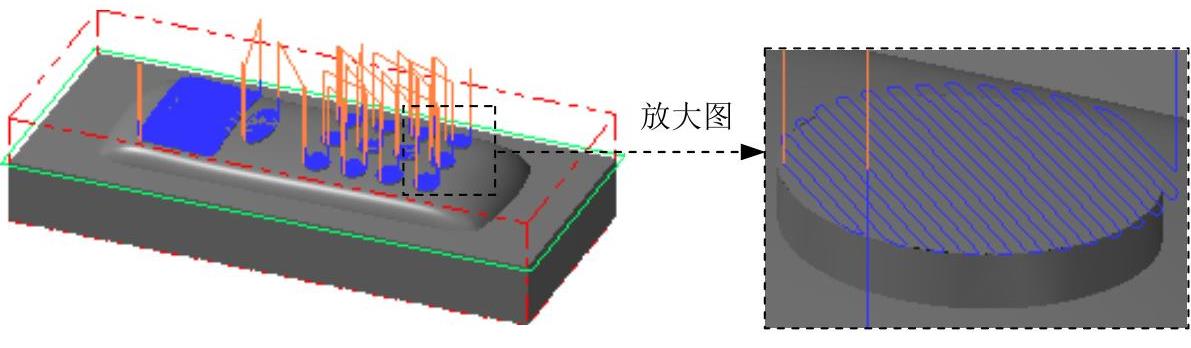
图24.20 刀具路径
免责声明:以上内容源自网络,版权归原作者所有,如有侵犯您的原创版权请告知,我们将尽快删除相关内容。
有关Mastercam X7数控加工实例精解的文章







